有用户问小编win7不显示u盘怎么办的解决方法,有很多的用户反应win7系统把U盘插入后发现没有发应,系统统检测不到u盘的,其实这个是可能是因为你没有安装驱动,或者是你的USb没有启用,那win7不显示u盘怎么办呢?由于今天小编实在是太无聊了,那就给大家介绍一下win7不显示u盘怎么办的解决方法吧。
第一步,就是如果先安装驱动,用光盘安装驱动也行,用驱动精灵也行,如果还不行的话,就看第二步

win7不显示u盘怎么办图1
第二步,在计算机里启用“USB Root Hub”,你只要用鼠标右键点击你的计算机,找到设备管理器,然后找到“通用串行总线控制器”点击三角形,显示如图
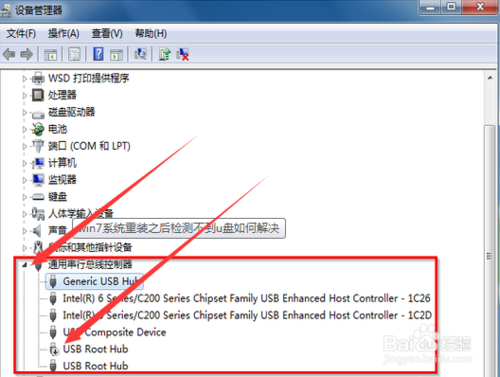
win7不显示u盘怎么办图2
u盘安装win764位系统位旗舰版详细图解教程
u盘安装win764位系统位旗舰版携带方便,安全性又高,不管是你出外旅游还是居家都是必备的产品,也吸引了网友和电脑公司人员进行u盘安装win764位系统位旗舰版,解决遇到
第三步,用鼠标右键点击“USB Root Hub”然后点击启用,如图
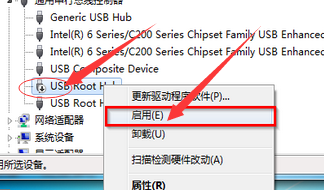
win7不显示u盘怎么办图3
第四步,打开计算机后,我就可以看到我们的U盘了

win7不显示u盘怎么办图4
以上就是小编为大家提供的win7不显示u盘怎么办的解决方法了,相信大家都知道win7不显示u盘怎么办的解决方法了吧,好了,如果大家还想了解更多的资讯敬请关注下载火(xiazaihuo.com)官网吧。以上就是小编为大家介绍的U盘的解决方法了,但是U盘使用的领域还是非常广的,就比如用U盘电脑装系统教程。
以上就是电脑技术教程《win7不显示u盘怎么办呢?》的全部内容,由下载火资源网整理发布,关注我们每日分享Win12、win11、win10、win7、Win XP等系统使用技巧!系统重装时蓝屏怎么办
今天网友问小编我,他们说系统重装时蓝屏怎么办,看了他们今天遇到了重装系统蓝屏的难题了,面对重装系统蓝屏问题,网友们肯定是不知所措,不要紧,有小编我这个大神在这里,


